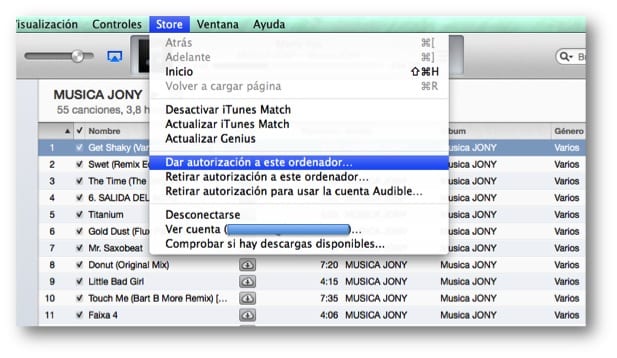
Kao što smo spomenuli u prethodnom postu, ako razmišljate o promjeni Mac računara iz bilo kojih okolnosti, preporučujemo vam da slijedite korake koje smo tamo odredili.
Kao što znate, kada kupujemo Mac, jedna od stvari koju radimo čim ga imamo jest konfiguriranje iTunesa, tako da kad povežemo bilo koji od svojih prijenosnih uređaja, sve teče ispravno. Naravno, da biste mogli upravljati tim uređajima morate "dati ovlaštenje tom timu". U ovom postu detaljnije objašnjavamo što morate učiniti da biste dali ili uklonili ovlaštenja i nedostatke davanja lijevih i desnih.
Čin davanja i povlačenja autorizacija računalu omogućuje nam upravljanje računalima s kojima možemo sinkronizirati ili koristiti multimedijski sadržaj koji smo kupili u iTunes Storeu. Kupnje koje smo izvršili u trgovini iTunes Store možemo koristiti ili sinkronizirati do pet momčadi različiti (mogu biti Mac ili PC). Kada sinkroniziramo ili reproduciramo stavku koju smo kupili, računalo je "ovlašteno" za kupnju pomoću vašeg Apple ID-a.
Međutim, valja napomenuti da pjesme u kojima kodirate AAC iz izvora koji nije iTunes StoreNa primjer, vaši vlastiti audio CD-ovi i sadržaj koji preuzimate s iTunes Plus-a (glazba i glazbeni videozapisi) ne zahtijevaju autorizaciju.
Da biste autorizirali tim koji koristi vaš Apple ID:
▪ Otvorite iTunes.
▪ U izborniku dućanizabrati Odobri ovo računalo.
▪ Kada se to zatraži, unesite svoj Apple ID i lozinku; zatim kliknite Autoriziraj.
Da biste oduzeli ovlaštenje za računalo:
▪ Otvorite iTunes.
▪ U izborniku dućan, Odaberite Otpustite autorizaciju ovog računala.
▪ Kada se to zatraži, unesite svoj Apple ID i lozinku; zatim kliknite Deauthorize.
Tako smo već naučili kako dati i povući autorizaciju. Imajte na umu da morate povući autorizaciju na svoje računalo prije nego što ga prodate, predate ili odnesete na popravak. Ako ne poništite autorizaciju računala, računalo može koristiti više ovlaštenja. Ako ste imali nadzor i niste povukli ovlaštenje, donosimo vam rješenje u nastavku.
Otpustite autorizaciju svih računala povezanih s vašim Apple ID-om:
Ako trebate autorizirati svoje novo računalo, a to ne možete učiniti, jer već imate pet autoriziranih računala, možete povući sva ovlaštenja na sljedeći način:
▪ Kliknite iTunes Store na lijevoj strani iTunesa.
▪ Ako se niste povezali s trgovinom, kliknite gumb Poveži i unesite ime računa i lozinku.
▪ Ponovno pritisnite gumb Prijava (u gumbu se pojavljuje vaš Apple ID), unesite lozinku, a zatim kliknite Pregled računa.
▪ U prozoru Pojedinosti vašeg Apple računa kliknite Ukloni sve autorizacije.
Vrlo je važno da znate da se samo ova funkcija može koristiti jednom godišnje. Gumb Ukloni sva ovlaštenja neće se pojaviti ako imate manje od dva ovlaštena računala.
Više informacija - Kada prodajete Mac, pobrinite se da vratite licence (1/3)